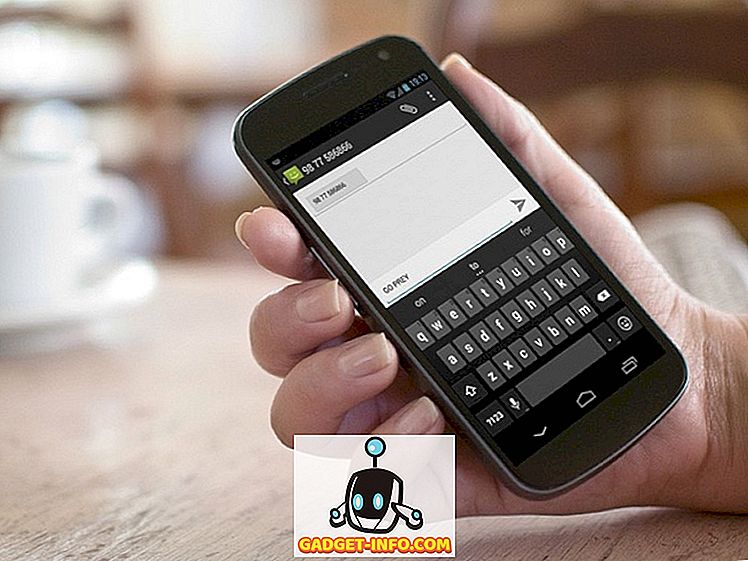Raven hrupa je bila vedno večina vprašanj pri večini igralnih prenosnih računalnikov, saj so ti stroji pod pokrovom nekaj močne strojne opreme, zato da bi obdržali nižje temperature, se morajo oboževalci poganjati s polno hitrostjo. To ponavadi ovira celotno igralno izkušnjo za osebo, ki porabi tisoče dolarjev za gaming laptop, samo da se zavedaš, da je precej zveni kot reaktivni motor. Z novo funkcijo, imenovano Whisper Mode, ki je bila objavljena na Computex 2017 v juniju, si NVIDIA prizadeva odpraviti to težavo. Dokler imate prenosni računalnik, ki ga poganja grafična kartica serije GeForce GTX-10 (GTX 1060 ali višja), boste lahko v celoti izkoristili to funkcijo. Torej, preden vam sporočimo, kako omogočiti uporabo te nove funkcije, razpravljajmo o tem, kaj dejansko počne način Whisper:
Kaj je NVIDIA Whisper Mode?
Whisper Mode je nov izjemno učinkovit način igranja iger, ki omogoča, da se vaš priključeni prenosnik med igranjem igra precej tiho . NVIDIA je predstavila to novo funkcijo za vse igralne prenosnike, ki jih poganja grafična kartica GeForce GTX 1060 ali višja . Ta način deluje tako, da pametno omeji hitrost sličic posamezne igre, hkrati pa konfigurira nastavitve grafike za optimalno energetsko učinkovitost. Recimo, da imate zmogljivo grafično enoto, ki je zmožna zagnati igro s precej nad 60 sličicami na sekundo. Whisper Mode omejuje hitrost predvajanja na 60 sličic na sekundo, zaradi česar se ventilatorji ne vrtijo tako hitro kot prej, saj GPU ni v celoti izkoriščen. To pa veliko pomaga pri zmanjševanju skupne ravni hrupa vašega prenosnega računalnika.
Omogočite način šepetanja v NVIDIA GeForce Experience
Možnost za omogočanje / onemogočanje Whisper načina je v programski opremi GeForce Experience, ki jo lahko prenesete s uradne spletne strani GeForce. Ko namestite programsko opremo, se prepričajte, da ste na najnovejšem grafičnem gonilniku, saj Whisper Mode zahteva gonilnik GeForce 384.76 ali novejši . Ko končate, sledite spodnjim korakom, da omogočite Whisper Mode v trenutku:
- Kliknite na ikono zobnika, ki se nahaja v zgornjem meniju, da greste na “Nastavitve” .

- Zdaj pa pojdite v razdelek »Igre« in opazite možnost »Šepetanje«, ki se nahaja na desnem podoknu okna. Če želite omogočiti to funkcijo, kliknite drsnik .

Prilagodite Whisper način z uporabo nadzorne plošče NVIDIA
Čeprav ste omogočili način Whisper, lahko funkcijo še dodatno prilagodite z omejevanjem FPS za vsako igro posebej. Zato sledite spodnjim korakom, da to prilagodite v nekaj sekundah:
- Z desno miškino tipko kliknite namizje in kliknite “NVIDIA Control Panel”, da ga odprete. Ko se prijavite, kliknite »Upravljanje nastavitev 3D« in pojdite na razdelek »Nastavitve programa« .

- Tukaj boste lahko iz spustnega menija izbrali katero koli izmed vaših najljubših iger. Ko končate, se pomaknite navzdol do možnosti, da vidite možnost Whisper Mode. Zdaj kliknite na spustni meni, da prikažete drsnik za omejitev hitrosti sličic. Če je raven hrupa vaša prednostna naloga, zmanjšajte največjo hitrost sličic, tako da drsnik premaknete v levo, in če je zmogljivost najvišja prioriteta, jo povečajte s premikanjem drsnika v desno.

GLEJ TUDI: Kaj je NVIDIA Fast Sync in Kako ga omogočiti
Uporabite NVIDIA Whisper Mode za bolj tiho igranje iger
Zahvaljujoč načinu Whisper Mode, vam ni več treba skrbeti, da bi vaš prenosni računalnik slišal kot reaktivni motor, medtem ko igrate svoje najljubše igre. Odvisno od strojne opreme, ki jo imate, bo Whisper Mode inteligentno omejil hitrost sličic, da bo ohranil popolno ravnovesje med uporabo GPU in nivoji hrupa. Za zahtevne igre, kot je Witcher 3, Whisper Mode privzeto omeji hitrost sličic na 40 fps. Po drugi strani pa imajo igre, kot so Battlefield 1, Overwatch, itd. 60 fps. Vendar, če niste zadovoljni s privzetimi vrednostmi NVIDIA, lahko nastavite omejitev hitrosti sličic, tako da uporabite nadzorno ploščo NVIDIA. Torej, kaj vi mislite, da je ta nova funkcija? Ali nameravate poskusiti in ugotoviti, ali dejansko zmanjša raven hrupa vašega prenosnega računalnika? Ali nam sporočite, s fotografiranjem dragocenih mnenj v oddelku za komentarje spodaj.